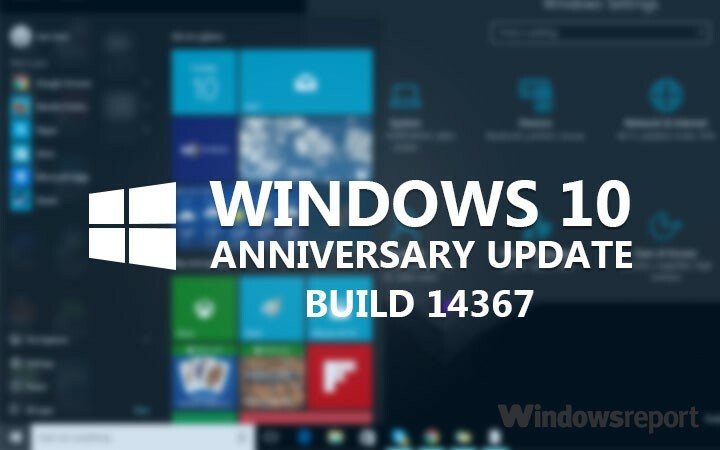Acest software vă va menține drivere în funcțiune, astfel vă va feri de erori obișnuite ale computerului și de defecțiuni hardware. Verificați acum toate driverele în 3 pași simpli:
- Descărcați DriverFix (fișier descărcat verificat).
- Clic Incepe scanarea pentru a găsi toți driverele problematice.
- Clic Actualizați driverele pentru a obține versiuni noi și pentru a evita defecțiunile sistemului.
- DriverFix a fost descărcat de 0 cititori luna aceasta.
Diverse probleme sunt o vedere obișnuită în Windows 10 Previzualizează versiunile. La urma urmei, acestea sunt versiunile pentru a arăta Microsoft ceea ce trebuie îmbunătățit și corectat.
Cel mai recent Windows 10 Preview build 15014 nu este o excepție de la regulă, deoarece aduce câteva probleme proprii. Una dintre problemele acestei construcții despre care ne-a avertizat Microsoft este problema cu redarea audio. De fapt, pot apărea mai multe probleme audio, inclusiv:
- Fără sunet
- Utilizare continuă ridicată a procesorului / discului
- Edge se blochează la deschiderea setărilor din aplicație
Potrivit Microsoft, soluția pentru această problemă este simplă, trebuie doar să ștergeți câteva fișiere și totul ar trebui să revină la normal. Iată exact ce trebuie să faceți:
- Deschideți un prompt de comandă
- Lipiți următoarea comandă:
- Rmdir / s% ProgramData% \ Microsoft \ Spectrum \ PersistedSpatialAnchors
- Închidere / r
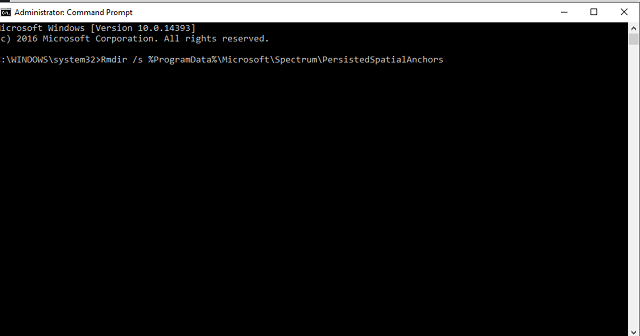
- Reporniți computerul
Sau, puteți șterge același fișier manual, singur:
- Deschideți File Explorer
- Navigați la acest folder:
- c: \ ProgramData \ Microsoft \ Spectrum

- c: \ ProgramData \ Microsoft \ Spectrum
- Selectați folderul „PersistedSpatialAnchors” și faceți clic pe Ștergere
- Reporniți computerul
După ștergere „PersistedSpatialAnchors„, Nu ar trebui să aveți probleme cu redarea audio în Windows 10 Preview build 15014. Pe de altă parte, dacă problema persistă, cauza problemei este diferită. În acest caz, asigurați-vă că consultați articolul nostru despre probleme audio în Windows 10, pentru și mai multe soluții.
Microsoft ar trebui să rezolve această problemă în versiunile următoare, oricum. Deci, nu trebuie să vă temeți că veți fi blocat pentru totdeauna cu sunetul deteriorat.
Ați încercat soluția noastră pentru a remedia problema audio în Windows 10 Preview build 15014? A fost de ajutor? Spuneți-ne în comentariile de mai jos.
Povești conexe pe care trebuie să le verificați:
- Microsoft aduce magazinul de cărți electronice native în Windows 10 Creators Update
- Ce trebuie făcut dacă Dropbox continuă să descarce fișiere „Nespecificate”
- Microsoft ar putea căuta să integreze VR-ul direct în Windows 10
- Eliminați software-ul încăpățânat de pe computerul dvs. Windows 10 cu aceste instrumente
- Microsoft nu va mai include Internet Explorer în actualizările de securitate